วิธีย้ายไซต์ WordPress ไปยังโดเมนอื่น
เผยแพร่แล้ว: 2022-10-28WordPress อาจต้องการโดเมนใหม่ การเปลี่ยนชื่อโดเมนอาจส่งผลกระทบอย่างมากต่อการจัดอันดับของเครื่องมือค้นหา ดังนั้นคุณควรดำเนินการด้วยความระมัดระวัง แม้ว่าคุณจะไม่สามารถหลีกเลี่ยงความผันผวนของ SEO ชั่วคราวขณะย้ายเว็บไซต์ของคุณไปยังโดเมนใหม่ได้ แต่คุณก็สามารถลดความเสียหายให้เหลือน้อยที่สุดและกู้คืนปริมาณการค้นหาและการจัดอันดับของคุณได้อย่างรวดเร็ว โพสต์นี้จะแสดงเทคนิคที่เหมาะสมในการย้าย WordPress ไปยังสภาพแวดล้อมใหม่โดยไม่สูญเสีย SEO การย้ายเว็บไซต์ WordPress ที่สมบูรณ์ไปยังโดเมนอื่น โพสต์นี้จะกล่าวถึงห้าวิธีในการย้ายเว็บไซต์ WordPress ไปยังผู้ให้บริการโฮสติ้งรายอื่น

สารบัญ
ย้ายไซต์ WordPress ไปยังโดเมนอื่น
ต่อไปนี้คือวิธีการ 5 ขั้นตอนที่เราจะร่างโครงร่างเพื่อช่วยคุณย้ายไซต์ WordPress ของคุณไปยังชื่อโดเมนใหม่:
สิ่งที่ต้องรู้ก่อนเปลี่ยนโดเมน?
- คุณควรทราบบางสิ่งก่อนเริ่มต้น
- Google และเครื่องมือค้นหาอื่นๆ จะใช้เวลาพอสมควรในการปรับให้เข้ากับโดเมนใหม่ ดังนั้นการจัดอันดับเครื่องมือค้นหาของคุณจึงอาจได้รับผลกระทบในระหว่างกระบวนการโอนย้าย
- ใช่ สิ่งนี้จะสร้างความเสียหายแก่ปริมาณการค้นหาของคุณเช่นกัน โปรดจำไว้ว่านี่เป็นเรื่องปกติเมื่อเว็บไซต์ย้ายไปยังโดเมนใหม่
- อย่างไรก็ตาม การปฏิบัติตามแนวทางนี้อาจลดผลกระทบ SEO ลงได้อย่างมาก เราจะอธิบายการย้ายไซต์ WordPress ของคุณไปยังชื่อโดเมนใหม่ การตั้งค่าการเปลี่ยนเส้นทาง และการแจ้งเครื่องมือค้นหา
- โปรดทราบว่าคู่มือนี้ไม่ครอบคลุมถึงการถ่ายโอนไซต์ WordPress ไปยังโฮสต์อื่น ใช้เฉพาะเมื่อคุณต้องการเปลี่ยนชื่อโดเมนของคุณ แม้ว่าเทคนิคจะคล้ายคลึงกัน แต่ก็มีขั้นตอนเพิ่มเติมอีกสองสามขั้นตอนที่จำเป็น จำเป็นต้องใช้ขั้นตอนอื่นๆ เหล่านี้เพื่อปกป้องอันดับ SEO และผู้เยี่ยมชมของคุณ
- สุดท้ายแต่ไม่ท้ายสุด หากเว็บไซต์เดิมของคุณโฮสต์บน WordPress.com คุณจะต้องทำตามขั้นตอนที่อธิบายไว้ในคู่มือของเราเกี่ยวกับการย้ายไซต์ของคุณไปยังแพลตฟอร์มเวอร์ชันที่โฮสต์เอง
สิ่งที่คุณต้องเริ่มต้น: ขั้นตอนเบื้องต้น
ในบทความนี้ คุณจะถือว่าคุณมีเว็บไซต์ WordPress และทำงานบน oldsite.com อยู่แล้ว และต้องการย้ายไปยัง newsite.com
- นอกจากนี้ยังสามารถสมมติบัญชีโฮสติ้ง WordPress และความคุ้นเคยกับแผงควบคุมเว็บโฮสติ้งของคุณ
คุณต้องมีไคลเอนต์ FTP เช่น FileZilla หรือโปรแกรมจัดการไฟล์ที่มาพร้อมกับบัญชีโฮสติ้งของคุณเพื่อแก้ไขไฟล์ - หากคุณยังไม่มีผู้ให้บริการเว็บโฮสติ้ง เราขอแนะนำ Bluehost (เหมาะสำหรับไซต์ขนาดเล็ก + มีโดเมนฟรี) หรือ Site Ground หรือ WP Engine (เหมาะสำหรับพื้นที่ขนาดใหญ่หรือร้านค้าออนไลน์)
เมื่อคุณมีสิ่งเหล่านี้แล้ว คุณสามารถเริ่มขั้นตอนได้เลย!
ขั้นตอนที่ 1: สร้างแพ็คเกจ WordPress Duplicator:
- ไซต์ WordPress ของคุณควรมีการสำรองข้อมูลทั้งหมดก่อนที่จะทำอย่างอื่น สำเนาของเว็บไซต์ของคุณจะถูกสร้างขึ้นโดยใช้ข้อมูลสำรองนี้ เพื่อให้คุณสามารถกำหนดค่าการเปลี่ยนเส้นทางจากโดเมนเก่าของคุณไปยังโดเมนใหม่ได้อย่างเพียงพอ
- ขั้นตอนแรกคือเปิดใช้งานปลั๊กอิน Duplicator บนชื่อโดเมนเก่าของคุณ และติดตั้งลงในโดเมนใหม่ของคุณ ดูบทแนะนำทีละขั้นตอนเกี่ยวกับวิธีการติดตั้งปลั๊กอิน WordPress สำหรับข้อมูลเพิ่มเติม
- ตัวเลือกเมนูเครื่องทำสำเนาจะปรากฏในผู้ดูแลระบบ WordPress ของคุณหลังจากเปิดใช้งานปลั๊กอิน ในการสร้างแพ็คเกจใหม่หรือโคลนของไซต์ WordPress ให้ไปที่เมนู Duplicator จากนั้นเลือกปุ่ม 'สร้างใหม่'
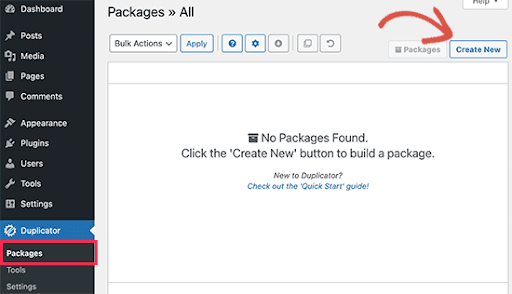
- หลังจากนั้น คุณจะได้รับแจ้งให้กดปุ่ม ถัดไป เพื่อดำเนินการต่อ
- ในตอนนี้ Duplicator จะเรียกใช้ตัวช่วยสร้างการทำสำเนาเว็บไซต์ การตรวจสอบและถ่วงดุลเป็นลำดับแรกในวาระการประชุม หากปลั๊กอินตรวจพบปัญหา คุณจะได้รับการแจ้งเตือนและคำแนะนำเกี่ยวกับวิธีการแก้ไข
- คลิกที่ปุ่ม 'สร้าง' หากทุกสิ่งระบุว่า 'ดี'
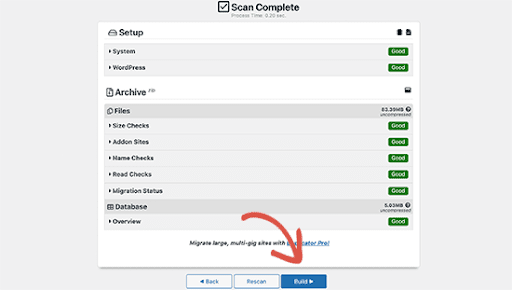
- ปลั๊กอินกำลังสร้างสำเนาของไฟล์เว็บไซต์ของคุณ การดำเนินการนี้อาจใช้เวลาสักครู่ ทั้งนี้ขึ้นอยู่กับขนาดของเว็บไซต์ของคุณ
- หากต้องการบันทึกไฟล์ทั้งสองลงในคอมพิวเตอร์ของคุณ ให้คลิกลิงก์ 'ดาวน์โหลดด้วยคลิกเดียว'
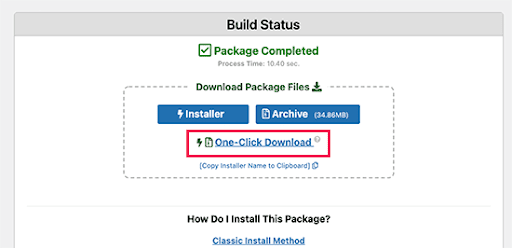
- ไฟล์เก็บถาวรมีสำเนาข้อมูล WordPress ของคุณครบถ้วน
- ด้วยความช่วยเหลือของสคริปต์ตัวติดตั้ง WordPress ไฟล์ PHP จะทำงานอัตโนมัติและเรียกใช้กระบวนการย้ายข้อมูล
อ่านเพิ่มเติม: วิธีสร้างการเปลี่ยนเส้นทางใน WordPress?
ขั้นตอนที่ 2: ชื่อโดเมนใหม่ของคุณต้องมีฐานข้อมูล ซึ่งคุณจะต้องสร้าง
- ก่อนที่คุณจะสามารถโยกย้ายไซต์ WordPress ของคุณได้ คุณต้องแกะ WordPress ในชื่อโดเมนใหม่ของคุณ และสร้างฐานข้อมูล SQL ใหม่
- เป็นไปได้ที่จะข้ามขั้นตอนนี้หากฐานข้อมูลของคุณได้รับการตั้งค่าแล้ว
- สามารถสร้างฐานข้อมูลได้โดยไปที่แดชบอร์ด cPanel ของบัญชีโฮสติ้งของคุณ และคลิกที่ไอคอน 'ฐานข้อมูล MySQL ใต้ส่วน 'ฐานข้อมูล
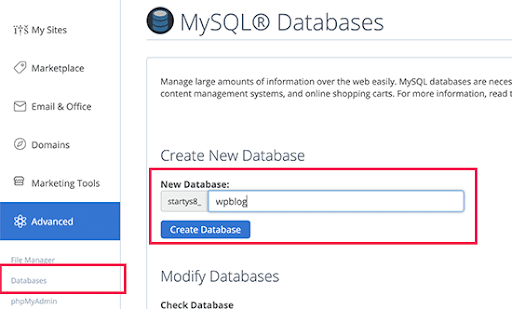
- แผงควบคุมโฮสติ้งของคุณอาจดูแตกต่างจากรูปภาพที่แสดงที่นี่เล็กน้อย • คุณยังสามารถเข้าถึงพื้นที่ฐานข้อมูลและสร้างฐานข้อมูลใหม่ได้
- คลิกที่ปุ่ม 'สร้างฐานข้อมูล' และตั้งชื่อฐานข้อมูลของคุณ
- ในระหว่างนี้ cPanel จะสร้างฐานข้อมูลใหม่ คุณจะต้องเลื่อนลงไปอีกเพื่อไปยังพื้นที่ผู้ใช้ MySQL
- ในการสร้างผู้ใช้ใหม่ ให้ป้อนชื่อผู้ใช้และรหัสผ่านลงในฟิลด์ที่เหมาะสม และคลิก 'สร้างผู้ใช้ อย่าลืมเก็บบันทึกการเข้าสู่ระบบและรหัสผ่านของคุณไว้ในตำแหน่งที่ปลอดภัย
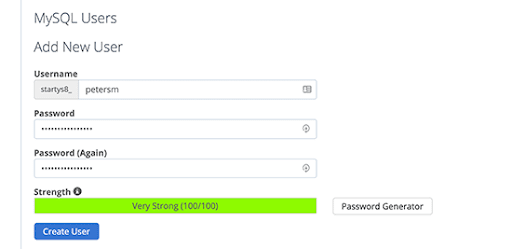
- ณ ตอนนี้ บัญชีใหม่ที่คุณเพิ่งสร้างไม่มีสิทธิ์เข้าถึงฐานข้อมูล มาแก้ไขสถานการณ์นี้กันเถอะ
- ในส่วน "เพิ่มผู้ใช้ในฐานข้อมูล" ให้คลิกปุ่ม "เพิ่มผู้ใช้" ในการเริ่มต้น ให้คลิกเมนูแบบเลื่อนลงถัดจากส่วน 'ผู้ใช้' และเลือกผู้ใช้ฐานข้อมูลที่คุณสร้างขึ้น จากนั้น คุณจะสามารถเลือกฐานข้อมูลที่สร้างขึ้นใหม่แล้วคลิกปุ่มเพิ่ม
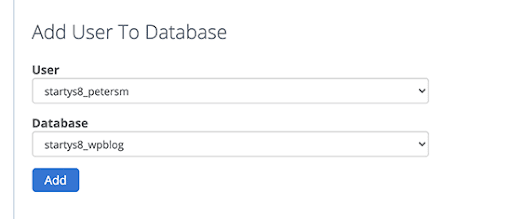

- เมื่อฐานข้อมูลของคุณได้รับการตั้งค่าแล้ว คุณสามารถใช้ฐานข้อมูลเพื่อโอน WordPress ไปยังโดเมนใหม่ของคุณได้ ก่อนดำเนินการต่อ ให้จดชื่อฐานข้อมูล ชื่อผู้ใช้ และรหัสผ่าน ขั้นตอนต่อไปจะทำให้ต้องใช้ข้อมูลนี้
อ่านเพิ่มเติม: ปลั๊กอิน WordPress Migration ที่ดีที่สุด 2022 เพื่อโยกย้ายเว็บไซต์ของคุณอย่างปลอดภัย
ขั้นตอนที่ 3: ตั้งค่า WordPress บนชื่อโดเมนใหม่ของคุณ
- WordPress รวมอยู่ในบันเดิล Duplicator ด้วยเหตุนี้ คุณจึงไม่ต้องตั้งค่า WordPress บนโดเมนใหม่ของคุณเพื่อเริ่มเขียนบล็อก
- ใช้ไคลเอนต์ FTP เชื่อมต่อกับชื่อโดเมนของคุณ ไดเรกทอรีรากของเว็บไซต์ของคุณควรว่างเปล่าเมื่อคุณเชื่อมต่อกับเซิร์ฟเวอร์แล้ว
- เมื่อเสร็จแล้ว คุณสามารถอัปโหลดไฟล์เก็บถาวรและไฟล์การติดตั้งไปยังไดเร็กทอรีรากของเว็บไซต์ของคุณ (มักเป็น HTML สาธารณะ)
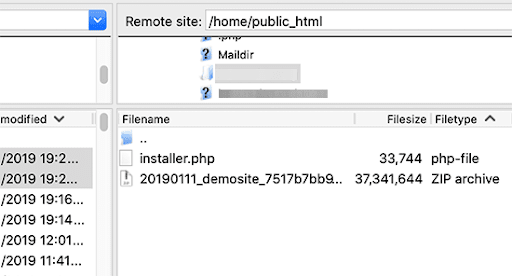
- ตอนนี้คุณสามารถแกะ WordPress หลังจากอัปโหลดทั้งสองไฟล์แล้ว
- ป้อนที่อยู่นี้ในหน้าต่างเบราว์เซอร์ใหม่:
- http://example.com/installer.php
- อย่าลืมแทนที่ชื่อโดเมนใหม่ของคุณ เช่น example.com
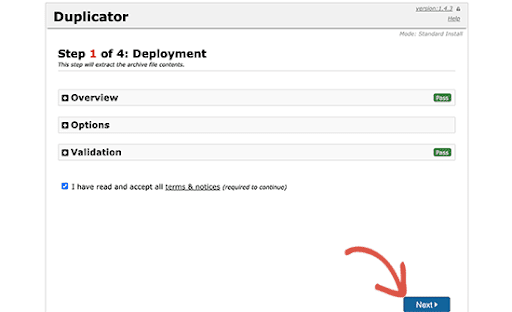
- โปรแกรมติดตั้งจะค้นหาไฟล์เก็บถาวร หลังจากทำเครื่องหมายที่ช่องข้อกำหนดแล้วกด Next คุณสามารถดำเนินการต่อได้
- ถัดไป โปรแกรมติดตั้งจะขอให้คุณป้อนรายละเอียดฐานข้อมูลสำหรับไซต์ WordPress ของคุณ
- Localhost มักจะใช้เป็นที่อยู่เว็บเซิร์ฟเวอร์ของคุณ หลังจากนั้น คุณจะต้องป้อนข้อมูลจากฐานข้อมูลที่คุณเตรียมไว้สำหรับชื่อโดเมนใหม่ของคุณก่อนหน้านี้
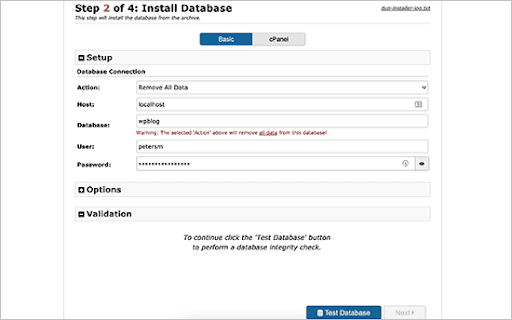
เมื่อเสร็จแล้ว ให้คลิกปุ่มต่อไปนี้เพื่อไปต่อ
- ขณะนี้ Duplicator กำลังคลายการสำรองฐานข้อมูล WordPress ของคุณจากไฟล์เก็บถาวรลงในฐานข้อมูลใหม่ของคุณ
- ถัดไป คุณจะถูกขอให้เปลี่ยน URL หรือเส้นทางไปยังไซต์ คุณไม่จำเป็นต้องดำเนินการใดๆ เนื่องจากระบบจะจดจำ URL และเส้นทางใหม่ของชื่อโดเมนของคุณโดยอัตโนมัติ
หากไม่เป็นเช่นนั้น คุณสามารถแก้ไข URL เป็นชื่อโดเมนใหม่ของคุณได้ หากต้องการดำเนินการต่อ ให้คลิกปุ่มต่อไปนี้
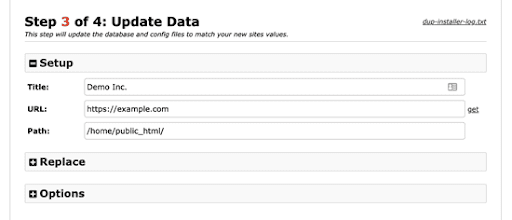
- ขณะนี้ Duplicator เสร็จสิ้นการย้ายข้อมูลและจะปิดตัวลง
- ปุ่ม 'เข้าสู่ระบบของผู้ดูแลระบบ' บนส่วนผู้ดูแลระบบ WordPress ของชื่อโดเมนใหม่ของคุณสามารถเข้าถึงได้โดยคลิกที่มัน
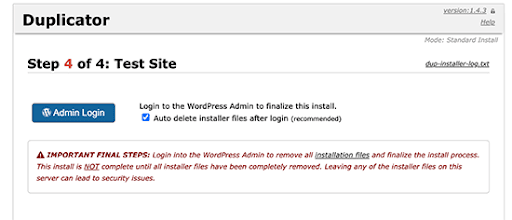
ยังอ่าน: 7 ปลั๊กอิน WordPress สำรองที่ดีที่สุด
ขั้นตอนที่ 4 ตั้งค่าการเปลี่ยนเส้นทาง 301 ถาวร:
ผู้ใช้ที่มาถึงชื่อโดเมนเก่าของคุณจะถูกเปลี่ยนเส้นทางไปยังชื่อโดเมนใหม่ของคุณ ใช้การเปลี่ยนเส้นทางสามร้อยครั้งในการดำเนินการนี้
สำหรับทั้ง SEO และประสบการณ์ของผู้ใช้ การเปลี่ยนเส้นทาง 301 มีความสำคัญอย่างยิ่ง จะช่วยให้คุณสามารถเปลี่ยนเส้นทางผู้เยี่ยมชมและเครื่องมือค้นหาไปยังชื่อโดเมนใหม่ของคุณได้ทันทีหากคุณรวมไว้
อย่างไรก็ตาม เมื่อมีคนเยี่ยมชมชื่อเก่าของคุณ พวกเขาจะถูกส่งต่อทันทีไปยังโพสต์หรือหน้าของโดเมนใหม่ของคุณ แทนที่จะเห็นหน้าแสดงข้อผิดพลาด
ตรวจสอบให้แน่ใจว่าการติดตั้ง WordPress เก่าของคุณทำงานต่อไป ดังนั้นมันอาจเปลี่ยนเส้นทางไปยังอันใหม่ที่คุณเพิ่งติดตั้ง
ยังอ่าน: 7 ปลั๊กอิน WordPress สำรองที่ดีที่สุด
ขั้นตอนที่ 5 แจ้ง Google เกี่ยวกับโดเมนใหม่ของคุณ:
- นี่เป็นขั้นตอนสุดท้ายก่อนที่จะแจ้งให้ Google ทราบว่าคุณได้ย้าย WordPress ไปยังชื่อโดเมนใหม่และตั้งค่าการเปลี่ยนเส้นทาง โดเมนเว็บไซต์ใหม่ของคุณจะปรากฏในผลการค้นหาเร็วขึ้นหากดำเนินการเสร็จสิ้น
- ตรวจสอบให้แน่ใจว่าได้เพิ่มโดเมนใหม่และโดเมนเก่าของคุณใน Google Search Console เป็นพร็อพเพอร์ตี้แยกต่างหาก
- ในแดชบอร์ด Google Search Console ให้เลือกชื่อโดเมนเก่าเป็นพร็อพเพอร์ตี้ที่ใช้งานอยู่
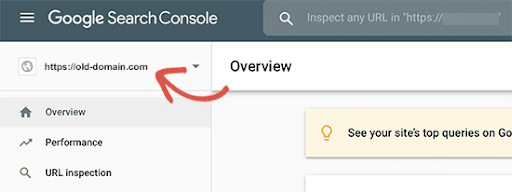
- หลังจากนั้น ไปที่เมนูการตั้งค่าทางด้านซ้ายและเลือกตัวเลือก 'เปลี่ยนที่อยู่'
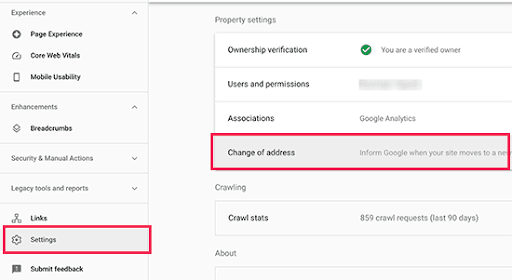
- หลังจากเลือกโดเมนใหม่ของคุณในส่วน อัปเดต Google แล้ว ให้คลิกปุ่ม 'ตรวจสอบและอัปเดต' เพื่อสิ้นสุดกระบวนการอัปเดต
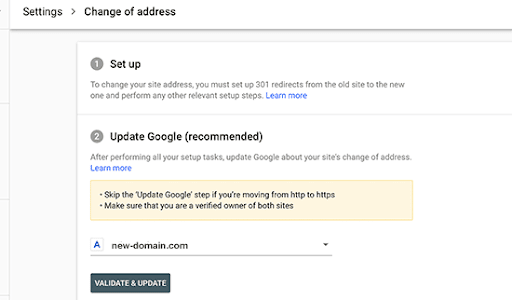
สุดท้าย Google ได้ยืนยันว่าโดเมนเก่าของคุณมีการเปลี่ยนเส้นทางไปยังโดเมนใหม่และบันทึกการปรับของคุณ
Google Search Console จะแนะนำคุณตลอดกระบวนการขอเปลี่ยนที่อยู่ในหน้าจอต่อไปนี้

บทสรุป
นอกจากให้การเปลี่ยนเส้นทาง 301 ทำงานแล้ว การแจ้งเกี่ยวกับการย้ายข้อมูลยังเป็นแนวคิดที่ยอดเยี่ยมเสมอ สร้างบทความบล็อกบนเว็บไซต์ใหม่ของคุณและแชร์บนแพลตฟอร์มโซเชียลมีเดียของคุณ ควรส่งข้อความไปยังรายชื่ออีเมลของคุณและผู้สมัครรับการแจ้งเตือนแบบพุช หากมี
Intersting อ่าน:
วิธีการสร้างภาพข้อมูลใน WordPress
ตัวเลือกการโฮสต์สำหรับไซต์ WordPress เฉลี่ยผู้เยี่ยมชม 5k ทุกวัน
WordPress.com กับ WordPress.org
